مقدمة
الأجهزة اللوحية من Apple ليست فقط للتصفح أو استخدام التطبيقات – إنها أدوات تواصل قوية. أحد أكبر الأسئلة التي يطرحها مستخدمو أجهزة iPad، سواء الجدد أو المتمرسين، هو: “هل يمكنني إرسال رسائل نصية من جهاز iPad؟”. فهم هذه القدرة يمكن أن يعزز تجربتك في التواصل. يستكشف هذا الدليل كيفية إرسال الرسائل النصية من جهاز iPad باستخدام طرق متعددة، بما في ذلك خدمة iMessage من Apple، مختلف التطبيقات الأطراف الثالثة، وميزة الاستمرارية التي تتصل بسلاسة مع الأجهزة الأخرى من Apple. مع تطور التكنولوجيا، أصبح البقاء متصلاً أكثر سهولة من أي وقت مضى، حتى عندما لا يكون هاتفك بمتناول اليد.
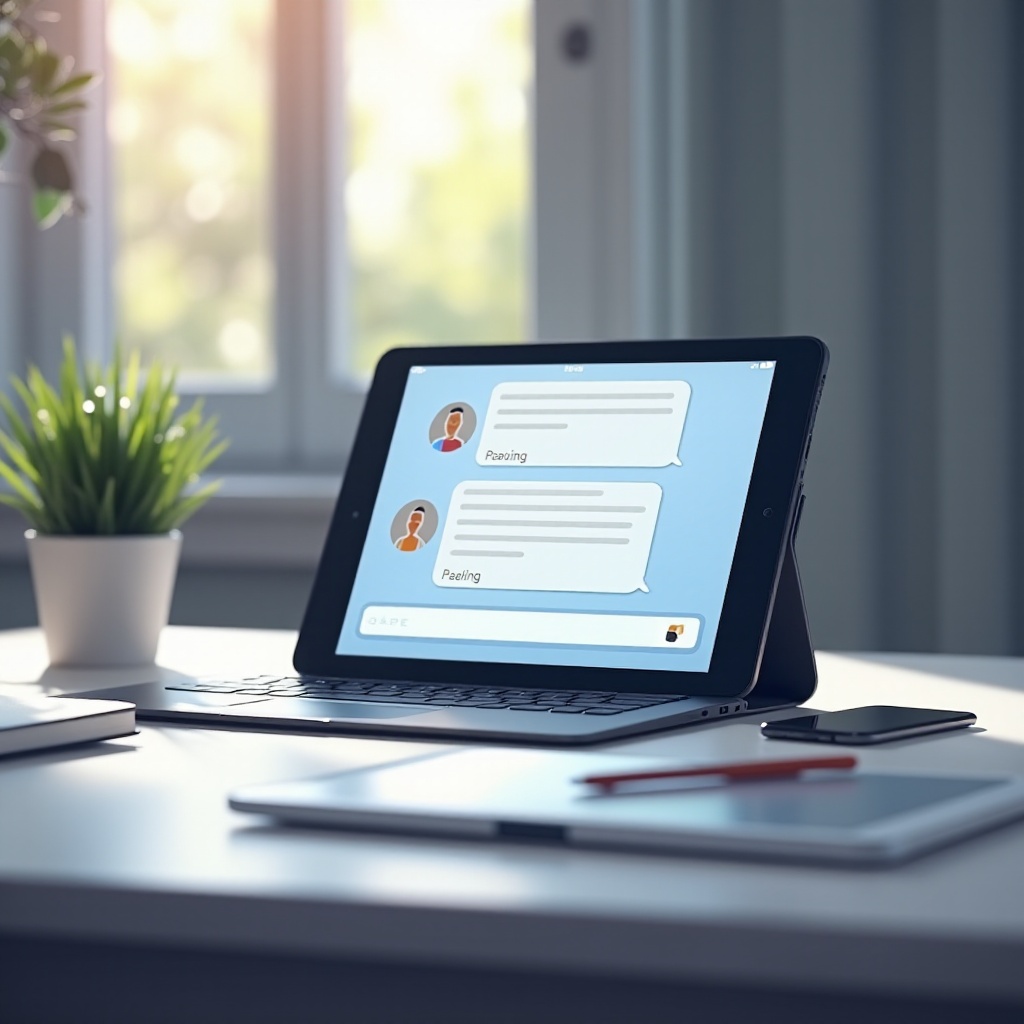
فهم قدرات الرسائل النصية في جهاز iPad
إلى جانب التصفح والترفيه، توفر أجهزة iPad ميزات تواصل واسعة، خاصة من خلال iMessage. تتيح هذه الخدمة للمستخدمين تبادل النصوص والصور والفيديوهات مع ملاك أجهزة Apple الأخرى عبر الإنترنت – لا حاجة لشبكة خلوية. بالإضافة إلى iMessage، توسع مجموعة متنوعة من التطبيقات الأطراف الثالثة التواصل إلى ما بعد نظام Apple. تتطلب هذه التطبيقات اتصالاً بالإنترنت ولكنها توفر مرونة مذهلة، مما يسمح لجهاز iPad بالعمل بشكل فعال كجهاز للرسائل النصية.
تتيح لك تجهيز نفسك بهذه الخيارات للحفاظ على التواصل بسهولة، بغض النظر عن مكان وجودك أو الجهاز الذي تستخدمه، مثل عند السفر أو استخدام شاشة أكبر كجهاز iPad.
إعداد iMessage على جهاز iPad الخاص بك
تشغيل iMessage على جهاز iPad الخاص بك أمر سهل، مما يتيح لك إرسال الرسائل إلى مستخدمي Apple الآخرين بسهولة. إليك كيفية القيام بذلك:
- افتح الإعدادات: انتقل إلى إعدادات جهاز iPad الخاص بك.
- اختر الرسائل: ابحث وانقر على “الرسائل”.
- تمكين iMessage: قم بتشغيل iMessage عن طريق تبديل المفتاح.
- سجل الدخول باستخدام Apple ID: تأكد من تسجيل الدخول باستخدام Apple ID الخاص بك، وربط جهاز iPad الخاص بك بحساب الرسائل الخاص بك.
- اختر خيارات الإرسال والاستقبال: حدد البريد الإلكتروني أو أرقام الهاتف التي يمكنها تبادل الرسائل باستخدام iMessage.
بمجرد تكوينه، يتيح iMessage لك إرسال الرسائل إلى مستخدمي أجهزة Apple الآخرين دون الاعتماد على الشبكات المتنقلة، عبر الاستفادة من اتصال Wi-Fi. يصبح جهاز iPad جزءًا أساسيًا من إطار التواصل الخاص بك من Apple.
استكشاف تطبيقات الرسائل النصية الأطراف الثالثة لجهاز iPad
بينما يُعد iMessage عنصرًا أساسيًا في أي جهاز من Apple، توفر تطبيقات المراسلة الأطراف الثالثة مرونة إضافية، وهي مفيدة بشكل خاص للتواصل مع مستخدمي الأجهزة غير التابعة لـ Apple.
تطبيقات الرسائل النصية الشائعة المتوافقة مع iPad
توفر عدة تطبيقات خدمات المراسلة خارج بيئة Apple. تشمل الخيارات الشائعة تطبيقات مثل WhatsApp وFacebook Messenger وSkype، مما يتيح لك التمتع بالتوافق عبر المنصات وميزات أخرى مثل المكالمات الفيديوية.
كيفية تثبيت واستخدام التطبيقات الأطراف الثالثة
يتضمن استكشاف بدائل المراسلة:
- قم بزيارة متجر App Store: ابحث باستخدام الكلمات المفتاحية ذات الصلة للعثور على التطبيقات.
- اختر تطبيقك: اختر التطبيق الذي يناسب احتياجاتك بشكل أفضل.
- قم بالتنزيل والتثبيت: انقر على “Get” لتثبيت التطبيق.
- قم بإعداد حساب: سجل أو سجل الدخول، غالبًا ما تحتاج إلى التحقق من رقم الهاتف أو البريد الإلكتروني.
- ابدأ المراسلة: استخدم التطبيق للتواصل مع جهات الاتصال الخاصة بك.
تتطلب هذه التطبيقات اتصالًا بالإنترنت، مما يمكّن جهاز iPad الخاص بك من التغلب على القيود التقليدية للتواصل والبقاء متصلاً بسهولة.

استخدام ميزة الاستمرارية للرسائل النصية
تعزز ميزة الاستمرارية من Apple الراحة للمستخدم عن طريق ربط عدة أجهزة من Apple، مما يتيح تبادل الرسائل النصية بسهولة باستخدام اتصال الخلوي لجهاز iPhone.
يتضمن إعدادها:
- التأكد من ربط الأجهزة بنفس Apple ID: تأكيد استخدام جميع الأجهزة لنفس Apple ID لـ iCloud.
- تفعيل تحويل الرسائل النصية: على جهاز iPhone، انتقل إلى الإعدادات > الرسائل وقم بتمكين تحويل الرسائل النصية إلى جهاز iPad.
- التحقق برمز: أدخل كود التحقق المعروض على iPad الخاص بك على iPhone الخاص بك.
يتيح هذا الإعداد لجهاز iPad الخاص بك إرسال واستقبال جميع أنواع الرسائل، الاستفادة التامة من التجربة الغامرة التي توفرها شاشة iPad.
حل المشكلات الشائعة للرسائل النصية على جهاز iPad
في بعض الأحيان، قد تنشأ مشكلات في إرسال الرسائل النصية من جهاز iPad، مثل فشل الرسائل في الإرسال أو مشاكل في إعداد iMessage أو الاستمرارية.
لحل المشكلات:
- تحقق من اتصال الإنترنت: تأكد من وجود اتصال Wi-Fi أو شبكة خلوية مستقرة.
- تحديث iOS: حافظ على تحديث جهاز iPad لحل المشكلات الشائعة في البرامج.
- إعادة تشغيل الأجهزة: جرب إعادة تشغيل جهاز iPad والأجهزة ذات الصلة.
- إعادة تسجيل الدخول إلى Apple ID: إذا استمرت المشكلات، فكر في تسجيل الخروج والدخول مرة أخرى إلى Apple ID الخاص بك.
تحل هذه الاستراتيجيات معظم المشاكل المتعلقة بالرسائل النصية، مما يضمن التواصل السلس عبر جهاز iPad الخاص بك.
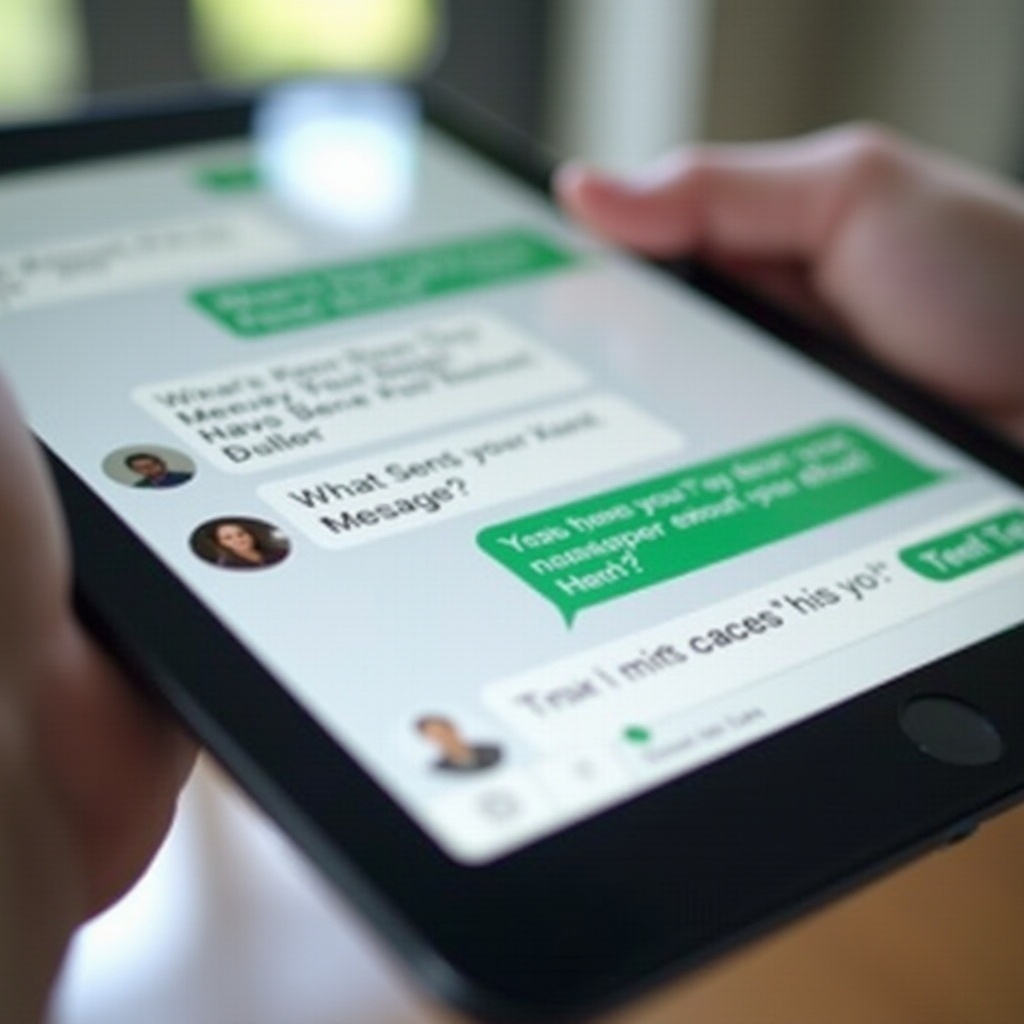
اعتبارات الأمان والخصوصية عند الرسائل النصية على جهاز iPad
يوفر إرسال الرسائل النصية من جهاز iPad راحة كبيرة، لكن السلامة والخصوصية يظلان أمرين حاسمين. استخدم منصات مشفرة مثل iMessage والتطبيقات الموثوقة لحماية المعلومات الشخصية وتجنب الاحتيال.
- تأمين جهازك: استخدام Face ID أو Touch ID للأمان الإضافي.
- احذر من الاحتيال التصيدي: احذر من الرسائل المشبوهة التي قد تعرض أمانك للخطر.
- تحكم في أذونات التطبيقات: راجع وقم بتعديل أذونات التطبيقات بانتظام في الإعدادات.
من خلال إعطاء الأولوية للأمان، يمكنك التمتع ببساطة المراسلة عبر iPad بأمان.
الخاتمة
الاستفادة من إمكانيات الرسائل النصية لجهاز iPad الخاص بك، سواء من خلال iMessage أو التطبيقات الأطراف الثالثة أو الاستمرارية، يعزز بشكل كبير من خيارات التواصل لديك. يضمن إعداد واستخدام هذه الخدمات، بالإضافة إلى الاهتمام بالنصائح المتعلقة بالخصوصية وحل المشكلات، تجربة مراسلة سلسة وآمنة، مثالية للاستخدام اليومي.
الأسئلة الشائعة
هل يمكن إرسال رسائل نصية من iPad بدون iPhone؟
لا، يعتمد إرسال الرسائل النصية من iPad على استخدام iPhone مع ميزة الاستمرارية لترحيل الرسائل.
كيف أتلقى الرسائل النصية على iPad؟
قم بتمكين iMessage، وضبط إعادة توجيه الرسائل النصية من iPhone الخاص بك، أو استخدم تطبيقات المراسلة المتوافقة.
هل هناك أي تطبيقات مراسلة تعمل بدون إنترنت على iPad؟
تتطلب معظم التطبيقات الوصول إلى الإنترنت. قد تسمح بعض التطبيقات بالتجهيز دون اتصال، ولكن يتم وضع الرسائل في قائمة الانتظار للإرسال بمجرد الاتصال بالإنترنت.
